Menu
Journaling-Account in Exchange integrieren
Konfigurieren Sie Microsoft 365 / Exchange Online Journale für MailVault
In diesem Dokument werden die Schritte beschrieben, die Sie durchführen müssen, um Ihre Office 365 Postfächer mit unserem Journaling-Account zu archivieren.
- Melden Sie sich am Exchange Admin Center unter https://admin.exchange.microsoft.com an.
- Navigieren Sie zu den Journalregeln oder verwenden Sie den folgenden Link.
- Unter Journalregeln klicken Sie auf das + Symbol, um eine neue Regel hinzuzufügen.
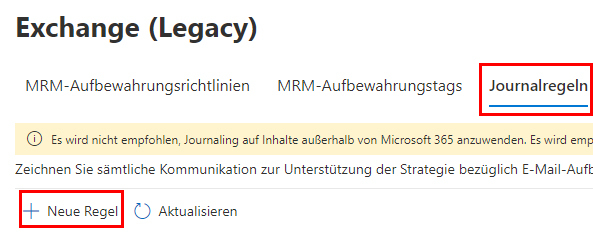
- Geben Sie in der Journalregel einen Namen für die Journalregel an und setzen dann die folgenden Einstellungen:
- Journalberichte senden an: Geben Sie die Adresse des Journalpostfachs ein, das alle Journalberichte empfängt. Hinweis: Wir stellen Ihnen das notwendige Journal Postfach bereit.
- Journalregelname: Geben Sie einen eigenen Namen für die Journalregel ein, z. B. MailVault Journaling.
- Journalnachrichten gesendet oder empfangen von: Geben Sie den Empfänger an. Wählen Sie die Regel „Auf alle Nachrichten anwenden“.
- Typ der Nachricht für das Journal: Geben Sie den Bereich der Journalregel an. Wählen Sie die Regel „Alle Nachrichten“, um dieses im Journal aufzunehmen, unabhängig vom Ursprung oder Ziel.
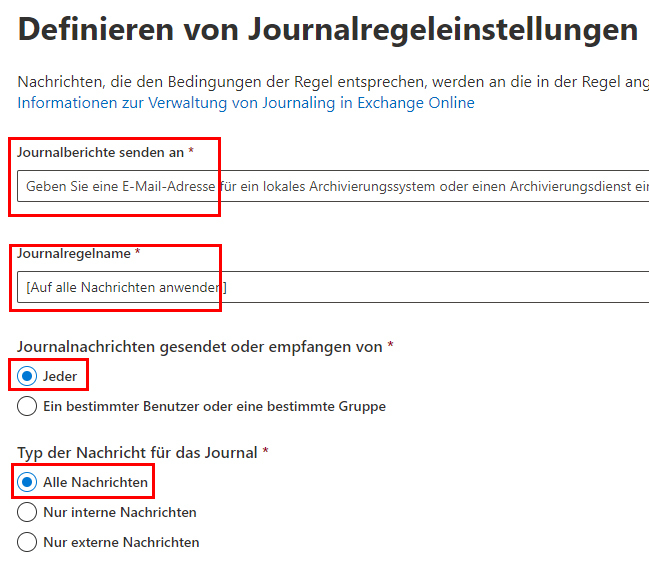
Klicken Sie auf Speichern, um die Journalregel zu erstellen.
Die E-Mail-Archivierung ist nun aktiviert und aktiv.
Weitere Informationen zu Microsoft 365 Journalen finden Sie in diesem Microsoft-Artikel.
 Deutsch
Deutsch English
English